LKGPS2の使用方法のご案内
LKGPS2の使用方法のご案内How to use LKGPS2
LKGPS2をレンタルのお客様へ
当探偵社でレンタルしているGPS機器は、初期設定を当社で行いご利用いただける状態でお渡しします。
お客様にて面倒な初期設定を行う必要はありません。
専用アプリをダウンロードして、当探偵社よりお伝えした「IDとパスワード」を入力しログインするだけでご利用が可能です。
LKGPS2は、当探偵社が製造及び販売を行っている機器ではありません。
当探偵社は、製造元より機材を購入し、お客様にレンタルを行っております。
利用方法などのお問い合わせは、当探偵社からレンタルしているお客様のみ対応いたします。
当探偵社からレンタルをしていない方に対しては、当探偵社では一切のサポートを行っておりません。
お電話などでのお問い合わせに関しても、対応を致しかねますのでご遠慮ください。
販売元又は製造元にお問い合わせください。
お客様にて行っていただく使用方法は以下になります。
- 専用アプリをダウンロード
- アプリを起動し「IMEI/ID」をタップ
- 使用する地図ソフトを選択します
- IDとパスワードを入力しログイン
- 最新の位置情報への更新方法
- 過去の位置情報の履歴を確認する方法
- その他、基本的な操作方法の紹介
LKGPS2の使用方法
1 専用アプリをダウンロード
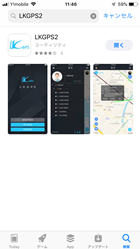
LKGPS2をご利用するにあたり、専用アプリのダウンロードを行ってください。
専用アプリは、ダウンロードやご利用には料金は発生いたしません。全て無料でご利用いただけます。
iPhoneをご利用のお客様は「App Store」、Androidをご利用のお客様は「Playストア」で「LKGPS2」と検索して頂き画像のアプリをダウンロードをしてください。
※似たアプリに「LKGPS」がありますが、「LKGPS2」をダウンロードしてください。
LKGPSはご利用できませんので、お間違いがないようにお願いします。
2 アプリを起動し「IMEI/ID」をタップ
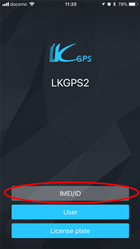
アプリをダウンロードして頂きましたら、アプリを起動させログインを行い簡単な設定をして頂ければご利用いただけます。
アプリを起動させると、画像のような画面が表示されますので、「IMEI/ID」をタップして入力画面に切り替えてください。
3 使用する地図ソフトを選択します
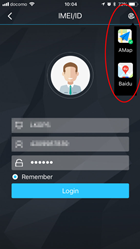
画像のような画面に代わりましたら、右上にある「地球儀のようなマーク」をタップして使用する地図ソフトを選択してください。
iPhoneの場合は「A Map」、Androidの場合は「Google Map」を選択することをお勧め致します。
※「Baidu」は中国語の地図ソフトとなります。中国語の地図をご希望されない場合には選択されないようご注意ください。
4 IDとパスワードを入力しログイン
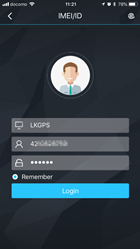
通常は一番上のサーバー部分には「LKGPS」と自動入力されていますが、空欄又は違う文字が入っている場合には、タップして「LKGPS」と入力をして下さい。
当社からお伝えした「ID」と「パスワード」を半角英数で入力してください。画面の中央がID、下がパスワードの入力欄になります。
「Remember」へチェックを入れると、IDとパスワードがスマホに記憶させることができますので、次回からのログインでは入力の必要がなく自動で行えます。
ただし、お客様のスマホでアプリを開ける人が他に居る場合には、他の人でもログインができる状態になってしまいます。第三者(対象者など)がスマホを操作する可能性がある方は、チャックを外しておくことをおすすめします。
スマホ自体にパスワードを設定しているなど、他の方が操作できない環境である方に便利な機能となります。
5 最新の位置情報への更新方法
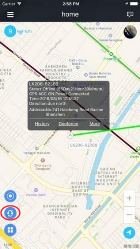
アプリを閉じている時には位置情報が更新されない設定になっています。そのため、アプリを開いた直後は以前の位置情報が表示され、現在の位置情報が表示されないことがあります。
アプリを開いた数分後には自動的に新しい位置情報に更新されます。または、画像のマークをタップして頂きますと最新の位置情報に更新することができます。
6 過去の位置情報の履歴を確認する方法
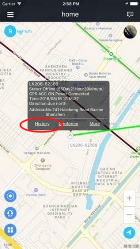
過去の位置情報の履歴は、ログデータとしてサーバーに記憶されています。そのため、現在の位置情報だけでなく、過去の動きをまとめて確認することが可能です。
画面上の「history」をタップして頂き、左下の再生マークをタップして頂くと当日の履歴を確認することができます。
「history」のポップアップが表示されていない場合には、アプリを再起動して頂くと再度表示させることが可能です。
上部にある左右の矢印をタップして頂くことで、当日だけでなく過去の日にちのログを確認することが可能です。
7 その他、基本的な操作方法の紹介
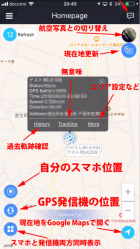
その他の各種機能は画像をご参考下さい。
「Geofence」と「More」をタップしますと、各種設定の変更を行うことが可能ですが、こちらはお客様にて設定の変更を行わないようお願いします。
また、その他の設定に関しましても、お客様にて設定を行わないようお願いいたします。
設定によっては、位置情報の取得が出来なくなってしまう可能性が御座います。
※お客様にて設定を変更されたことが原因で不都合が起こった場合には、当社では一切責任を負いかねますのでご了承ください。
LKGPS2ご利用時の注意点
GPS発信器は、バッテリーの消耗を防ぐため、車が停車状態の場合にはスリープモードに移行する設定にしています。そのため、古い位置情報しか取得できていない場合もございますが、車が移動を開始すると自動的に起動新しい位置情報を取得いたします。
電波状況により、稀に位置情報の場所が大きくズレることがあります。このような場合には、次の位置情報を取得時に正常な位置に戻りますので時間を空けてご確認ください。
GPS発信器は、衛星からの電波をキャッチして位置情報を取得し、その位置情報を携帯電話の電波を利用しお客様の端末に送っております。そのため、正常に利用するには、位置情報の電波と携帯電話の電波が使えることが条件となります。
トンネル、地下駐車場、立体駐車場、ビルの谷間など電波状況が悪い場所では、正確な位置情報が取得できない場合がございます。
お問い合わせ・お見積り
お問合せ・お見積りは無料です。
電話、LINE、メールでご連絡ください。
電話での受付時間:8:00~24:00 年中無休(土日祝も営業しております。)

